Как правило, каждый пользовать персонального компьютера сталкивается с разнообразными «тормозами» и зависаниями Windows.
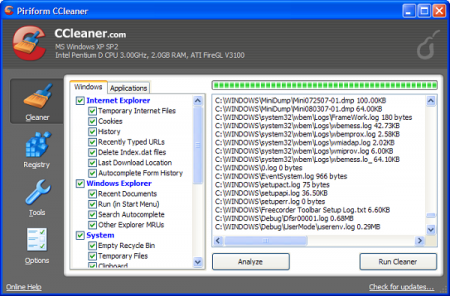
Чаще всего такая ситуация бывает вызвана различными неполадками в системном реестре. Постепенно он забивается ненужной информацией, в нем появляются различные ошибки, что и приводит к нестабильной работе операционной системы.
Безусловно, очистка реестра от мусора может быть выполнена и вручную, однако справиться с такой задачей могут только продвинутые пользователи. Всем остальным рекомендуется использовать специальные программы, наиболее эффективной и востребованной из которых является Ccleaner.
Данная программа с легкостью справляется с задачей очистки системного реестра, а также с удалением другого мусора с дисков компьютера, существенно ускоряя его работу.
Как же пользоваться Ccleaner?
Пользоваться Сcleaner очень просто, так как она имеет приятный и интуитивно понятный интерфейс, разобраться в возможностях которого под силу любому пользователю Windows. Однако несколько советов все же дать стоит.
Начнем работу с программой с очистки ОС от различного мусора. Для этого перейдем во вкладку «Очистка»-«Windows». Поставим галочки напротив каждого пункта меню, кроме «Автозаполнение форм», «Сохраненные пароли». Также в пункте «Прочее» отметим только «Устаревшие выборки» и «Очистка свободного места».
Далее нажимаем на кнопку «Анализ» и, как только он закончится, кликнем по кнопке «Очистка».
Теперь приступим к очистке реестра. Для этого выберем вкладку «Реестр», кликнем на кнопку «Поиск проблем», а после его окончания – на кнопку «Исправить». В ответ на это действие программа выдаст окошко, в котором нам необходимо нажать на кнопку «Исправить отмеченные».
Важно отметить, что перед осуществление анализа реестра, Сcleaner предложит сохранить его текущие параметры. Мы рекомендуем воспользоваться данной возможностью, чтобы в случае возникновения определенных проблем состояние реестра можно было восстановить.
Также Ccleaner позволяет удалять точки восстановления системы, редактировать автозагрузку и удалять программы. Все эти возможности находятся во вкладке «Сервис».
